다음 안내서는 Linux Mint를 실행하는 장치를 최신 버전의 Linux 배포판으로 업그레이드하는 방법에 대한 지침을 제공합니다.
크리스마스 기간 동안 나눠준 주요 선물은 여자 친구를위한 반짝이는 새 노트북이었습니다. 장치는 운영 체제없이 제공되었으며 Windows가 아닌 장치에 Linux Mint를 설치하기로 결정했습니다.
나는 장치에 Linux Mint 17.3을 설치하고 멋지게 싸서 Linux Mint 18이 릴리스 된 날을 읽었습니다.
그래서 그녀가 선물을 풀고 나서 처음으로 한 일은 최신 버전의 Linux 배포판을 장치에 설치하기 위해 여기에서 가져 오는 것입니다.
새로운 Linux Mint 버전으로 업그레이드하는 방법
Linux Mint를 새 버전으로 업그레이드하는 두 가지 주요 방법이 있습니다. 권장되는 방법 또는 안전한 재생은 새 liveDVD를 사용하여 장치에 새 버전을 설치하는 것입니다. 이를 위해서는 업그레이드 전에 장치의 모든 데이터와 소프트웨어를 백업 한 후 백업 된 데이터를 복원해야합니다.
공식 Linux Mint Community 사이트에서이 방법에 대해 읽을 수 있습니다.
내가 한 것은 대신 실행중인 시스템에서 직접 업그레이드하는 것이 었습니다. 계속하기 전에 데이터를 백업하는 것이 좋습니다. Linux Mint를 설치 한 후 장치를 변경 한 것 외에는 장치에 데이터가 없으므로 백업 할 필요가 없었습니다.
백업 리눅스 민트
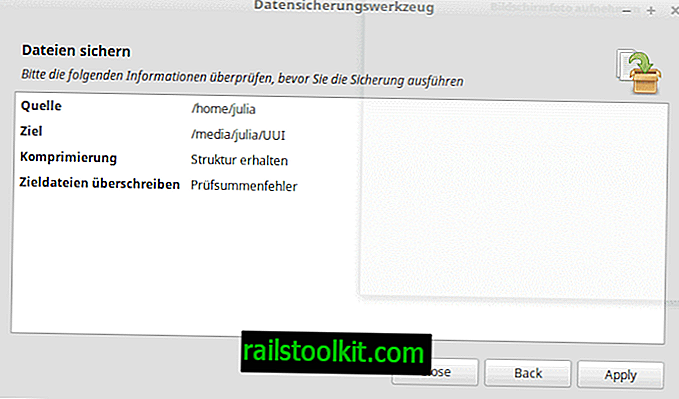
백업하려면 메뉴> 관리> 백업 도구를 선택하십시오. 백업 도구를 입력하여이 방법으로 선택할 수도 있습니다. Linux Mint 설치 언어가 영어가 아닌 경우에도 작동합니다.
다음 단계에서 파일 백업을 선택하고 프로세스를 구성하십시오.
- 홈 디렉토리를 소스로 선택하십시오. "기타"를 클릭하여 선택해야 할 수도 있습니다.
- 백업 할 대상 디렉토리를 선택하십시오. 외장 저장 장치 나 보조 하드 드라이브를 사용하는 것이 좋습니다.
- 나중에 고급 옵션을 클릭하십시오. 백업에 대한 설명을 추가하고 필요에 따라 설정을 수정할 수 있습니다. 모든 것이 잘 설정되어 있지만 일반적으로 필요하지는 않습니다. 출력에서 아카이브 형식을 선택하면 약간의 저장 공간을 절약 할 수 있습니다.
- 계속하려면 전달을 선택하십시오.
- 다음 화면에서 파일 백업을 제외 할 수 있습니다. 이것은 주로 컴퓨터를 사용하는 방법에 따라 다릅니다. 예를 들어 다운로드 폴더를 제외하거나 필요하지 않은 다른 폴더는 홈 디렉토리 아래에 있습니다.
- 앞으로 다시 선택하십시오.
- 백업 도구는 백업 작업의 모든 매개 변수를 최종 화면에 표시합니다.
- 적용을 클릭하십시오.
설치된 소프트웨어를 백업하려면 백업 도구를 다시여십시오.
- 그러나 이번에는 첫 페이지가 열리면 "백업 소프트웨어 선택"을 선택해야합니다.
- 다음 단계에서 백업 작업의 대상을 선택하십시오.
- 이 프로그램은 사용자 또는 관리자가 설치 한 소프트웨어 목록을 표시합니다. 일부 또는 모든 프로그램을 선택할 수 있습니다.
리눅스 민트 업그레이드

가장 먼저 할 일은 Linux Mint의 현재 버전을 확인하는 것입니다. 이렇게하려면 메뉴를 선택하고 "version"을 입력 한 다음 시스템 정보를 선택하십시오.
터미널을 선호하는 경우 프롬프트를 열고 cat / etc / linuxmint / info를 입력하십시오.
1 단계 : 업데이트 관리자 사용

Linux Mint Upgrade Tool은 Linux Mint 17.3이 장치에 설치된 경우에만 작동합니다. Linux Mint 17.0, 17.1 또는 17.2 또는 이전 버전을 사용중인 경우 먼저 Update Manager를 실행해야합니다.
또한 Linux Mint의 KDE 에디션은이 방법으로 업그레이드 할 수 없습니다. KDE를 실행하는 경우 라이브 버전을 다운로드하고이를 사용하여 설치 프로그램을 실행해야합니다.
- 메뉴를 선택하고 업데이트 관리자를 입력 한 다음 목록의 결과를 입력하십시오.
- 먼저 새로 고침을 선택하십시오 (프로그램에서 업데이트 기본 설정에 대해 물어볼 수 있습니다. 확인을 클릭하면 기본 인터페이스로 이동).
- 모든 업데이트를 적용하십시오.
- 최신 "동일한"Linux Mint 버전으로 업그레이드 할 수있는 옵션이 있는지 확인하려면 상단의 편집을 확인하십시오. 예를 들어 Linux Mint 17.1을 사용하는 경우 Linux Mint 17.3으로 업그레이드하는 옵션이 있는지 확인하십시오.
- 옵션이 보이면 선택하십시오 (예 : 편집> Linux Mint 17.3 Rosa로 업그레이드).
- 지시를 따르다.
2 단계 : Linux Mint를 새 버전으로 업그레이드
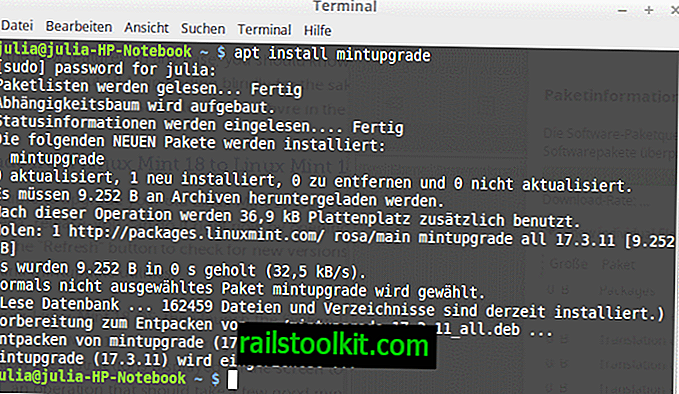
다음 명령은 모두 터미널 창에서 실행됩니다.
- 메뉴를 선택하고 터미널을 입력 한 후 결과를 선택하십시오.
- 먼저 Linux Mint Upgrade Tool을 설치해야합니다. apt install mintupgrade 명령을 실행하십시오.
- 그런 다음 업그레이드 검사 또는 업그레이드 시뮬레이션을 실행하여 문제없이 실행될 수 있습니다. 이에 대한 명령은 mintupgrade check 입니다.
- 결과에 만족하면, 민트 업그레이드 다운로드 를 입력하여 패키지를 다운로드하려면 최신 버전의 민트로 업그레이드해야합니다.
- 그런 다음 다운로드가 완료되면 mintupgrade upgrade 를 실행하여 업그레이드를 수행하십시오. 완료하는 데 다소 시간이 걸릴 수 있습니다.
그리고 그것이 전부입니다.
닫는 단어
최신 버전의 Linux Mint로 업그레이드하는이 방법은 Linux Mint의 라이브 사본을 사용하여 새 버전을 설치하는 것만 큼 빠르지 않습니다. 시작하기 전에 USB 장치를 먼저 준비하거나 DVD의 새로운 사본을 구울 필요가 없기 때문에 선호합니다.













